Kontrollera din kö och sångförfrågningar
Din Singa-upplevelse kan skräddarsys efter dina specifika behov med hjälp av de kraftfulla inställningarna som finns i Singa Pro-appen
Inställning av kö
Från Dashboard hittar du Kö inställningar under Meny (längst ner på sidan, ![]() -symbol) > Allmänt > Kö. Här är en beskrivning om de olika inställningarna du har till ditt förfogande.
-symbol) > Allmänt > Kö. Här är en beskrivning om de olika inställningarna du har till ditt förfogande.
Välj populäraste versionen
Väljer automatiskt den mest populära versionen av låten, om låten har mer än en version tillgänglig.
Kräver sångarens namn
När är aktiverat innebär det att sångaren måste skriva in sitt namn för att kunna lägga till det i kön.
Auto Play
När automatisk uppspelning är aktiverad kommer Singa automatiskt att spela nästa låt i kön. När den är inaktiverad måste du trycka på Play-knappen när du vill att nästa karaokelåt ska starta.
Auto godkänn
När Auto godkänn är aktiverat kommer Singa automatiskt att lägga till nya förfrågningar som skickas från Singa Mobile-appen eller från en Hitta och Önska-station till kön. När den är inaktiverad får du ett meddelande i det nedre högra hörnet av skärmen, där du kan antingen godkänner eller avvisar begäran.
Visa kommande sångare - Visa uppskattad tid
Du kan välja om du vill visa de kommande sångarna med eller utan tidsuppskattning. Du kan helt enkelt trycka på "stämpeln" för att växla mellan de olika lägena (hur många minuter och den fastställda tiden). Det finns ingen separat knapp i Singa Pro-inställningarna för att växla detta.
Töm kön
När man tömmer kön tas alla låtar bort från karaoke kön

Kontrollera kön
Från Dashboard kan du styra kön för att leverera en smidig upplevelse för dina kunder.
- Starta sång – Spelar nästa låt från kön
- Stoppa – Pausar uppspelningen, tryck på Starta sång för att fortsätta
- Till början – Stoppar karaokeuppspelningen och återställer låten till kön.
- Nästa – Hoppar över den aktuella sången i kön och börjar spela nästa.
- Ändra ordningen av en låt – There are two ways of changing the order
- Tryck på Ändra längst upp till vänster i kön. Tryck och håll de tre raderna (hamburgarmenyn) till höger om låten och dra den till önskad plats i kön. Tryck på Klar när du är redo.
- Svep låten från höger till vänster och tryck antingen på Pil upp eller Pil ner, som flyttar sången till första eller sista plats.
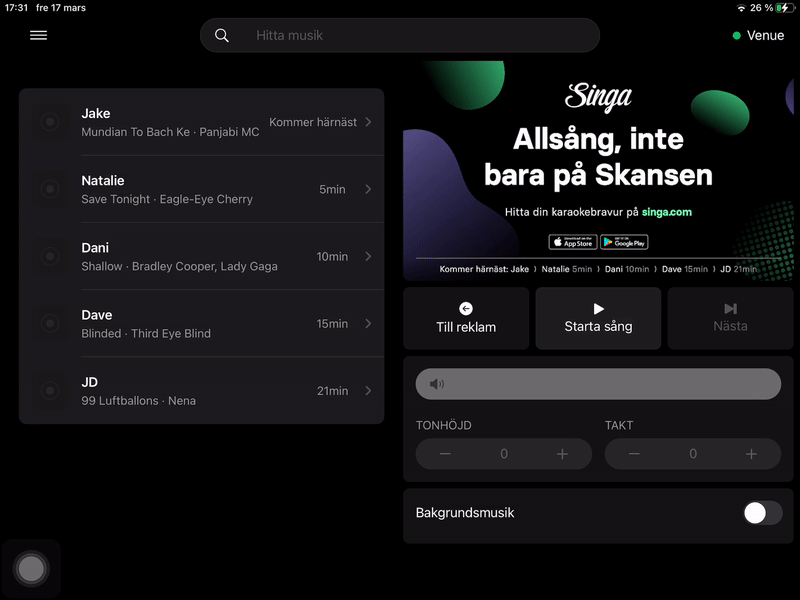
- Ta bort en sång – Tryck på låten en gång, tryck sedan på soptunnan i det övre högra hörnet och bekräfta för att radera låten. Ett grönt meddelande kommer att dyka upp längst upp på Dashboard för att du skall veta att låten är raderad.
Under knappen Venue kan du se den senaste låthistoriken när arenan är online, men tyvärr är andra uppgifter, till exempel sångarens namn, inte tillgängliga just nu.
Hett tips! Om din kommande sångare inte är tillgänglig kan du antingen flytta sångarens låten längre ner i kön eller välja låt nummer 2 från kön om du tror att nummer 1 kommer tillbaka snart.
Är det möjligt att begränsa antalet låtförfrågningar som en enskild kund kan göra?
Varje kund kan skicka tre låtförfrågningar till din kö. Detta antal kan inte begränsas i någon riktning.
Om du inte hittar ditt svar, oroa dig inte! Du kan chatta med oss genom att klicka på chattknappen i det nedre högra hörnet. Utanför våra supporttider kommer vår kundtjänstbot att hjälpa dig i chatten!